
Hátterek hozzáadása a Mac Üzenetekben appjában
Hozzáadhat hátteret, ha szeretné testreszabni a beszélgetéseket. A beszélgetés többi résztvevője is látja a hátteret a saját eszközén, és ők is módosíthatják a csoport hátterét.
Megjegyzés: A beszélgetés hátterének hozzáadásához vagy megtekintéséhez az iMessage-szolgáltatás használata szükséges macOS Tahoe, iOS 26, iPadOS 26, watchOS 26, visionOS 26, vagy újabb rendszereken.
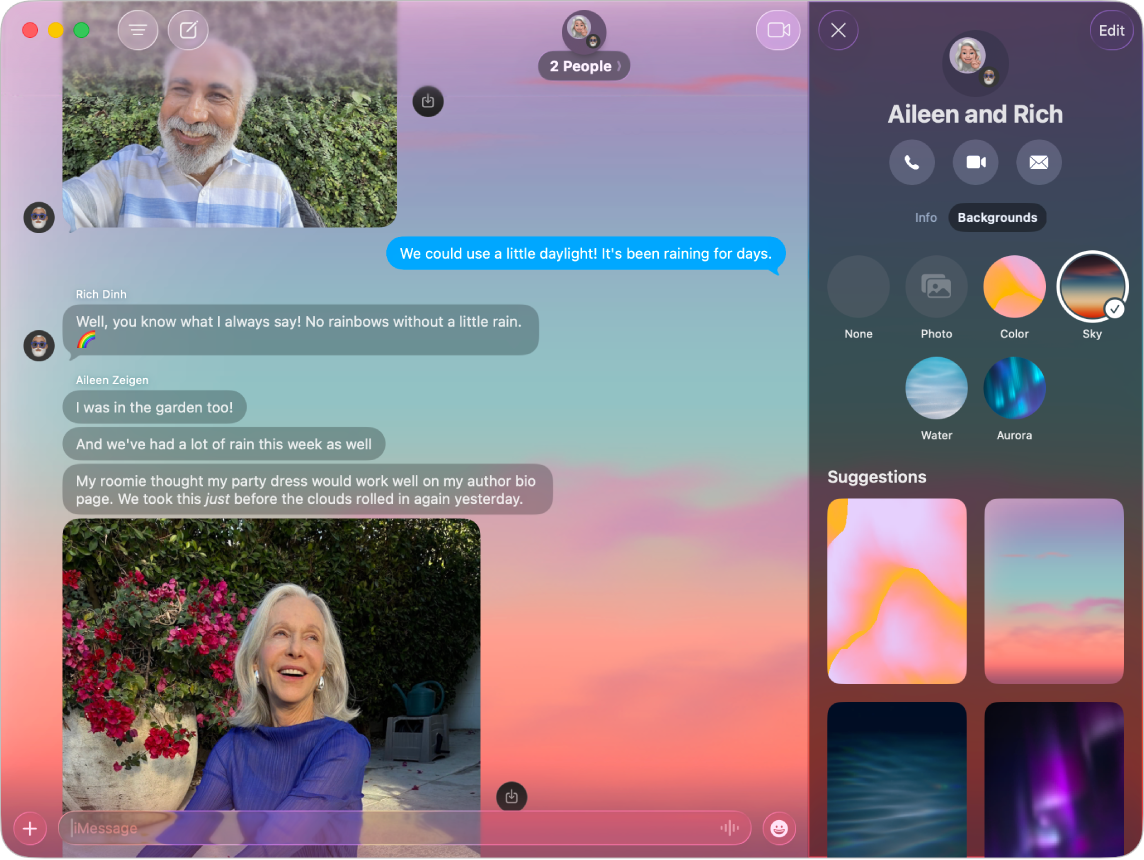
Dinamikus háttér használata
Nyissa meg az Üzenetek appot
 a Macen.
a Macen.Nyisson meg egy beszélgetést, vagy küldjön üzenetet a beszélgetés megkezdéséhez.
Kattintson a személy vagy csoport nevére a beszélgetés felső részén, majd kattintson a Háttér lehetőségre.
Kattintson a Szín, Égbolt, Víz vagy Aurora elemre, kattintson a felugró menüre a bal alsó sarokban, majd válasszon egy stílust.
Tipp: A Szín beállításához kattintson a színpalettákra a két szín testreszabásához.
Kattintson a Beállítás gombra, ha szeretne hátteret hozzáadni a beszélgetéshez.
Fotó vagy kép kiválasztása háttérként
Nyissa meg az Üzenetek appot
 a Macen.
a Macen.Nyisson meg egy beszélgetést, vagy küldjön üzenetet a beszélgetés megkezdéséhez.
Kattintson a személy vagy csoport nevére a beszélgetés felső részén, majd kattintson a Háttér lehetőségre.
Kattintson a Fotó elemre, majd kattintson a fotóra, amelyet szeretne kiválasztani a könyvtárából.
Ha a kép nincs a könyvtárban, tekintse meg a Fotók importálása a Mailből, Safariból és más appokból című részt.
Kattintson a felugró menüre a bal alsó sarokban, majd válasszon ki egy stílust, például a Fekete-fehér lehetőséget.
Tipp: A Kéttónusú vagy Összemosott esetén kattintson a színpalettára a paletta módosításához.
Kattintson a Beállítás gombra, ha szeretne hátteret hozzáadni a beszélgetéshez.
Ha más által megosztott fotót szeretne háttérként használni, a Control billentyű lenyomásával kattintson a képre az üzenetben, majd kattintson a „Beállítás háttérként“ lehetőségre.
Ha az Apple Intelligence* be van kapcsolva, az Image Playground használatával egyedi képeket hozhat létre a beszélgetések hátteréhez. Lásd: Az Apple Intelligence használata az Üzenetek appban.
Megjegyzés: Beállíthatja, hogy a saját (vagy egy családtag) Macje és más Apple-eszközök figyelmeztetéseket jelenítsenek meg, mielőtt bizalmas tartalmakat küldenek vagy fogadnak. Lásd: A Kommunikációbiztonság be- vagy kikapcsolása a Képernyőidő appban és A nem kívánt érzékeny természetű képek és videók megjelenítésének megakadályozása.
Visszaállítás sima háttérre
Megjegyzés: A háttér eltávolítása a beszélgetés minden résztvevőjét érinti.
Nyissa meg az Üzenetek appot
 a Macen.
a Macen.Nyisson meg egy beszélgetést, vagy küldjön üzenetet a beszélgetés megkezdéséhez.
Kattintson a személy vagy csoport nevére a beszélgetés felső részén, majd kattintson a Háttér lehetőségre.
Kattintson a Nincs gombra.
Beszélgetési hátterek kikapcsolása
Ha kikapcsolja a beszélgetések háttereit, a beszélgetés többi résztvevője továbbra is láthatóak lesznek a beszélgetésekhez választott hátterek.
Nyissa meg az Üzenetek appot
 a Macen.
a Macen.Válassza az Üzenetek > Beállítások menüpontot, majd kattintson az Általános lehetőségre.
Törölje a „Beszélgetések hátterei” jelölését.